MS Word में Text Alignment की मदद से आप अपने text को पेज पर horizontally position कर सकते हैं। MS Word में 4 प्रकार के text alignments होते हैं:
1. Left Alignment (Align Left)
MS Word में by default alignment Left होता है, जिसमें text को पेज के left side align किया जाता है। इसे आमतौर पर सामान्य टेक्स्ट, जैसे पैराग्राफ लिखने के लिए उपयोग किया जाता है।
Shortcut: Ctrl + L
2. Center Alignment (Align Center)
ये text को page के center में align करता है। ये mostly titles, headings और short lines के लिए use होता है।
Shortcut: Ctrl + E
3. Right Alignment (Align Right)
यह text को page के right side में align करता है। इसका ज्यादातर उपयोग dates या signatures को page के right side लिखने (align) के लिए किया जाता है।
Shortcut: Ctrl + R
4. Justify Alignment (Justify)
MS Word में justify alignment का उपयोग सिर्फ paragraphs के साथ किया जाता है, खासकर उन paragraphs में जिनमें कम से कम 2-3 lines होती हैं।
Justify करने से paragraph की दोनों sides (left और right) से text एकदम सीधा (evenly distributed) हो जाता है। Justify alignment आपके document को neat और professional look देता है।
Shortcut: Ctrl + J
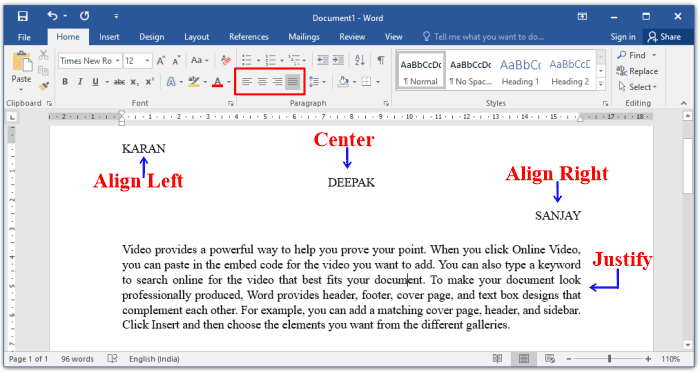
MS Word में Text Alignment Use करने का तरीका:
- सबसे पहले उस लाइन पर क्लिक करें, जिसमें आप टेक्स्ट को align करना चाहते हैं।
- फिर Home Tab पर जाएँ, वहाँ आपको 4 alignment options मिलेंगे:
- Align Left
- Center
- Align Right
- Justify
- इन चारों में से जिसपर आप क्लिक करेंगे, आपका टेक्स्ट उसी के अनुसार page पर align हो जाएगा।
Multiple Alignments in a Single Line
MS Word में text alignments के जरिये आप एक ही लाइन में केवल एक ही alignment सेट कर सकते हैं, यानी कि आप किसी टेक्स्ट को Left Align करें और उसी लाइन में किसी दूसरे टेक्स्ट को Right Align नहीं कर सकते।
यदि आप एक ही लाइन में अलग-अलग टेक्स्ट को अलग-अलग align करना चाहते हैं, तो इसके लिए Tab Key का उपयोग करना होगा।
इसे करने का तरीका:
- सबसे पहले अपना पहला टेक्स्ट टाइप करें, जो Left Side में रहेगा।
- इसके बाद Tab Key दबाएँ, जिससे कर्सर आगे बढ़ेगा।
- जब कर्सर सही position पर पहुँच जाए, तब वहाँ दूसरा टेक्स्ट टाइप करें।
इस तरह, आप एक ही लाइन में Multiple Alignments को सेट कर सकते हैं।